系统:PC
日期:2021-12-14
类别:图形图像
版本:v0.7.0
pixelorama特别版是一款功能强大的开源像素画绘制软件。pixelorama特别版可提供六种绘画工具,还可随机自定义画笔,多个主题自由选择,内置2D sprite编辑器,为用户提供专业便捷的绘制工具。

如果你是一名像素绘画爱好者的话,那么这款pixelorama中文免费版再适合你不过了,这是一款功能强大、免费开源的像素画绘制工具,构建在Godot引擎之上,内置2D sprite编辑器,非常适合创作像素风格的艺术图。该软件拥有直观且易用性极强的绘画操作界面,提供了多种像素绘画相关的工具,其中包括铅笔、橡皮、填充桶、变亮/变暗、颜色选择器、矩形选择等工具,同时该软件还提供了平铺模式、显示网格、显示标尺、显示动画时间线、水平翻转、垂直翻转、去饱和等多种强大的功能,利用这些工具以及功能使用者能够轻松绘制各种风格的像素图片,创建像素化的视频、图形图像或者像素游戏,使得用户能够利用这款专业的像素画创作工具来充分发挥像素艺术创作的想象力。有需要的朋友不妨在本站下载使用体验一下!
-在 6 种工具之间进行选择-铅笔,橡皮,填充桶,变亮/变暗,颜色选择器和矩形选择-并将它们分别映射到鼠标左键和右键。
-你是动画师吗?然后您来对地方了! Pixelorama 拥有适合自己的动画时间表和“洋葱皮”!
-每个鼠标按钮的颜色,画笔大小和画笔类型不同。
-自定义画笔!从文件加载画笔或使用选择工具在项目中选择它们,它们将存储在`.pxo`文件中!
-随机的自定义画笔!每次绘制时,期望看到不同的随机结果!
-Pixelorama 具有多层系统!您可以添加,删除,上下移动,克隆和合并任意多个图层!您还可以重命名它们,并更改其不透明度!
-导入图像并在 Pixelorama 中进行编辑。如果导入多个文件,它们将作为单独的动画帧添加。还支持导入 Spritesheets。
-将您的精美艺术品导出为“ PNG”文件。也可以将项目导出为 Spritesheets。
-以 Pixelorama 的自定义文件格式“ .pxo”保存并打开您的项目。
-撤消/重做支持!
-多个主题支持!从黑暗,灰色,戈多,金色和浅色中选择一个主题!
-水平和垂直镜像图!
-用于模式创建的平铺模式!
-分屏模式可以两次欣赏您的杰作!还有一个迷你画布预览区,可以看到它三次!
-通过按 Shift 键,为铅笔,橡皮和浅色/深色工具创建直线。如果还按Control键,则可以以15的步长限制角度。
-为您的图像生成轮廓!
-您可以使用鼠标滚轮进行放大和缩小,然后单击鼠标或按“ Space”键进行平移!
– 键盘快捷键!我们非常确定这对于大多数人来说都是救命稻草。
-统治者和向导!
-创建一个具有您选择的尺寸的新画布。
-缩放,裁剪,翻转,颜色反转和使图像去饱和!
-支持英语,希腊语,德语,法语,波兰语,巴西葡萄牙语,俄语,简体中文,繁体中文和意大利语的本地化支持!
1、下载并进行解压即可获得已经汉化好的pixelorama像素画绘制工具安装包,双击exe文件依提示进行安装;
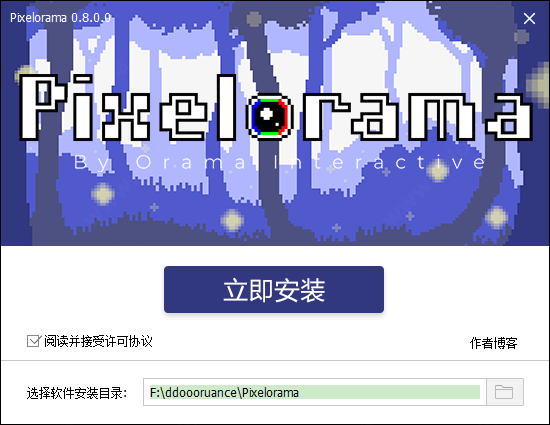
2、耐心等待安装;
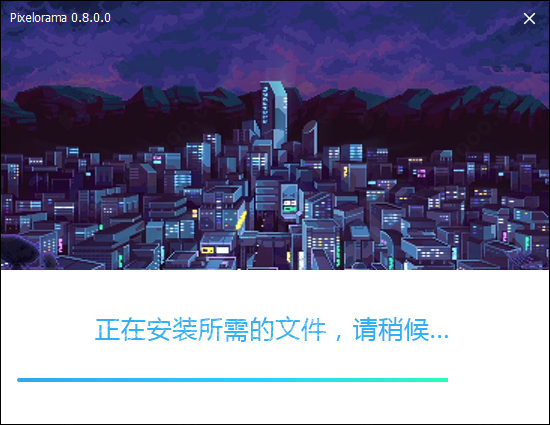
3、安装完成后即可运行使用软件;
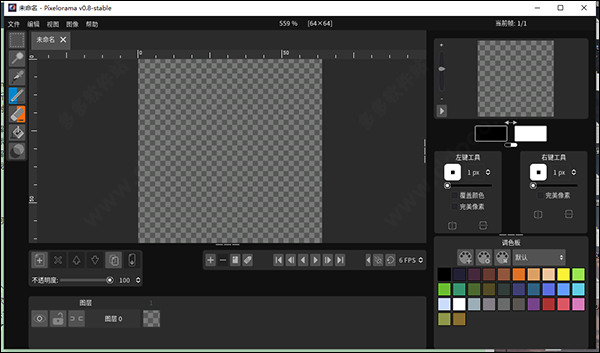
1、帆布
画布位于视图的中间,是您在其上创建艺术品的“图纸”。默认画布是透明的64x64像素
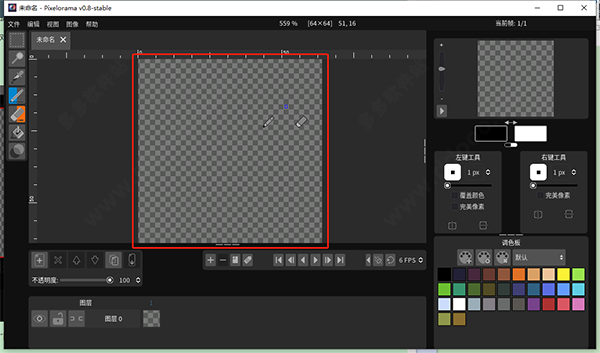
2、帆布尺
您可以在画布周围找到画布标尺。它们基本上像普通标尺一样工作,以像素为单位测量长度。有一个垂直的和一个水平的,可以通过左键单击其中之一并将光标拖到画布上来添加辅助线
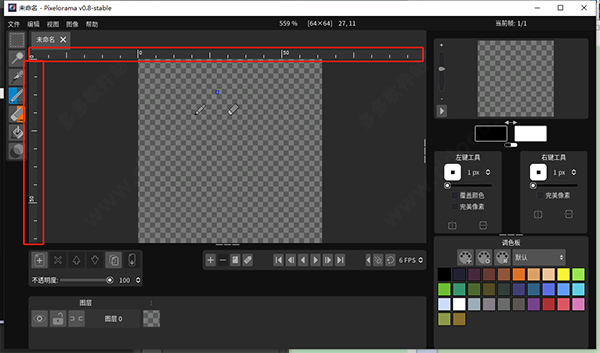
3、顶部菜单栏
顶部菜单栏位于用户界面的顶部,由以下菜单组成:文件、编辑、视图、图片、帮助
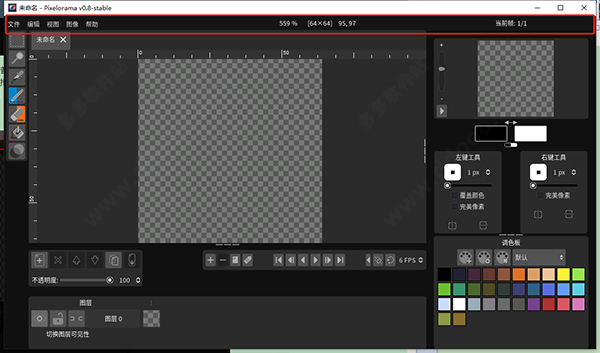
4、工具列
位于左侧,您可以在其中选择要使用的工具。左键单击一个工具会将此工具分配给您的鼠标左键单击,右键单击将把您单击的工具分配给您的右键单击。默认情况下,左键分配给画笔工具,右键分配给橡皮擦工具
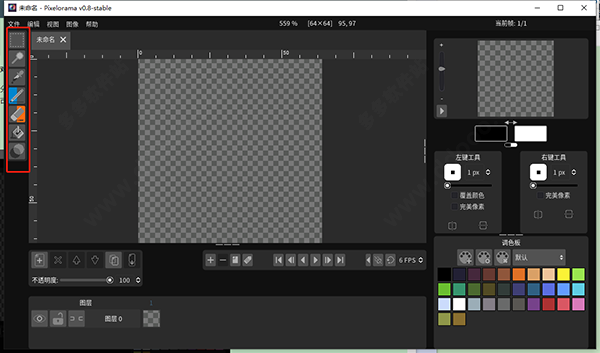
5、图层选项
如图所示,位于左下方,您可以在其中找到所有图层选项
由于默认情况下只有一层,因此可以按“添加层”和“克隆层”按钮,而“删除层”,“向上/向下移动层”和“向下合并层”按钮将被禁用,直到更多层被添加
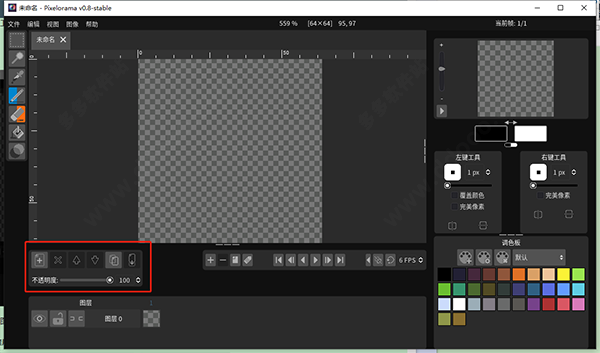
6、时间轴选项
在图层选项的右侧,还有另一组按钮,称为时间轴选项。时间线选项对于动画师来说特别有用,因为它们具有添加,删除,克隆图层,添加动画标签,回放他们制作的动画,更改速度,使用洋葱皮等的能力
请注意,由于默认情况下只有一帧才能添加更多,因此“删除帧”按钮被禁用(不能少于一帧)
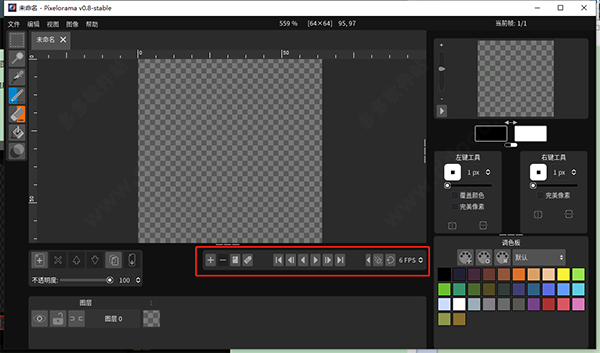
7、时间轴
时间线是发生时间线选项和图层选项的位置。您可以选择所需的确切图层和框架并进行相应的编辑。这里还有3个按钮,即可见性,锁定和链接按钮。请注意,从现在开始,我们将把时间线的平方(表示特定图层的特定帧)称为cel
默认情况下,只有一个cel可见,这意味着您只有一层(第0层)和一帧(第1帧)
评分及评论
非常好用,速度快,功能强,用起来就是爽,本人极力推荐
我一般不评价,你懂得 赞
很好用,功能挺多的
这款软件非常的好 谁用谁知道 建议下载
嗯嗯,好东西,新鲜的
点击星星用来评分